Podczas pracy w helpdesku otrzymuję wiele telefonów od użytkowników, którzy twierdzą, że nie mogą edytować pliku Microsoft Excel, ponieważ jest on zablokowany i używany przez innego użytkownika.
Pojawia się komunikat: „Plik w użyciu – {nazwa pliku] jest zablokowany do edycji przez {nazwa użytkownika}. Otwórz „Tylko do odczytu” lub kliknij „Powiadom, aby otrzymać powiadomienie, gdy dokument nie będzie już używany.”

Jeśli użytkownik jest nieobecny w porze lunchu lub nie ma go na cały dzień, a plik musi być teraz edytowany, jest to dość zagadka. Na szczęście istnieje sposób na zdalne wyrzucenie użytkownika z pliku.
Uwaga: Te kroki są przeznaczone dla administratorów systemu lub personelu z dostępem administratora do serwera, na którym znajduje się plik Excel. Jeśli nie możesz wykonać tych czynności, porozmawiaj z informatykami, aby wykonali te czynności za Ciebie.
Aby uruchomić użytkownika z pliku i zezwolić innemu użytkownikowi na dostęp do niego, wykonaj następujące kroki:
- Zanotuj ścieżkę do pliku i nazwę pliku.
- Trzymaj Klawisz Windows i naciśnij „r” aby poruszyć Biegać Okno dialogowe.
- Rodzaj "mmc", następnie wciśnij "Wejść” aby przywołać “Konsola zarządzania Microsoft“.
- Wybierz "Plik” > “Dodaj/usuń przystawkę“.
- Na liście „Dostępne przystawki", Wybierz "Udostępnione foldery„, a następnie wybierz „Dodać”, aby dodać go do „Wybrane przystawki” lista.
- Pojawi się okno z prośbą o „Wybierz komputer, którym chcesz zarządzać przystawką“. Jeśli jesteś zalogowany na serwerze, na którym znajduje się zablokowany plik Excel, wybierz „Komputer lokalny“. Jeśli jesteś zalogowany na innym komputerze, wybierz „Inny komputer„, a następnie wpisz lub Przeglądaj do serwera, na którym znajduje się plik Excel.
- W sekcji widoku wybierz „Otwórz pliki“.
- Wybierz "ok“
- Rozwiń listę „Otwórz pliki“.
- Posortuj listę według potrzeb. Osobiście lubię sortować według nazwy użytkownika. Znajdź plik na liście, a następnie kliknij plik prawym przyciskiem myszy i wybierz „Zamknij Otwórz plik“.
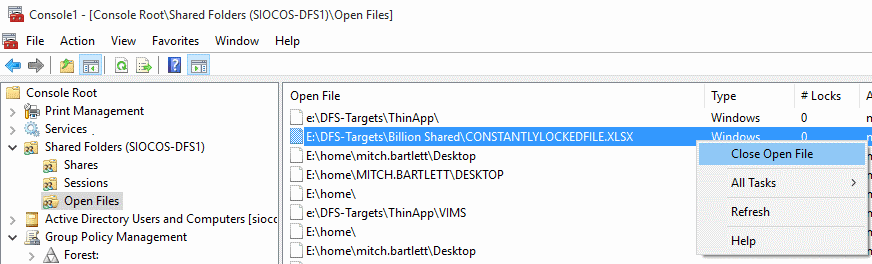
Otóż to! Odłączyłeś użytkownika, który otworzył plik i odblokował go. Nowy użytkownik, który chce teraz edytować plik, będzie mógł wyjść z programu Excel, a następnie ponownie otworzyć plik, aby go edytować.